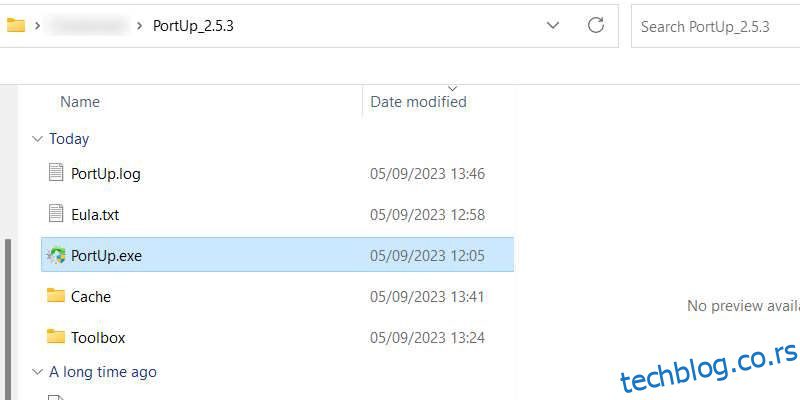Ако постоји рачунар који се налази у изолованом окружењу, где не може да приступи интернету, његово ажурирање може изгледати немогуће. Срећом, постоји програм који можете користити да преузмете потребна ажурирања за Виндовс на рачунар који има приступ интернету, а затим их инсталирате на рачунар ван мреже. Зове се Портабле Упдате, а ми ћемо вам показати како да га користите.
Преглед садржаја
1. Преузмите и инсталирајте Портабле Упдате
Да бисте покренули ствари, мораћете да повежете рачунар са интернетом и преузмете Портабле Упдате, који ће бити у ЗИП датотеци. Идите на место где сте преузели ЗИП датотеку, распакујте је и ставите извучену фасциклу на УСБ диск, као што је флеш диск или екстерни чврсти диск.
Рачунар који покушавате да ажурирате треба да има исту верзију оперативног система Виндовс као онај на коме ћете прво користити Портабле Упдате за преузимање датотека за ажурирање. То значи да ако офлајн рачунар користи Виндовс 11, други такође треба да користи Виндовс 11.
Затим двапут кликните на ПортУп.еке (док је још увек прикључен на рачунар) да бисте покренули преносиву, лагану апликацију.
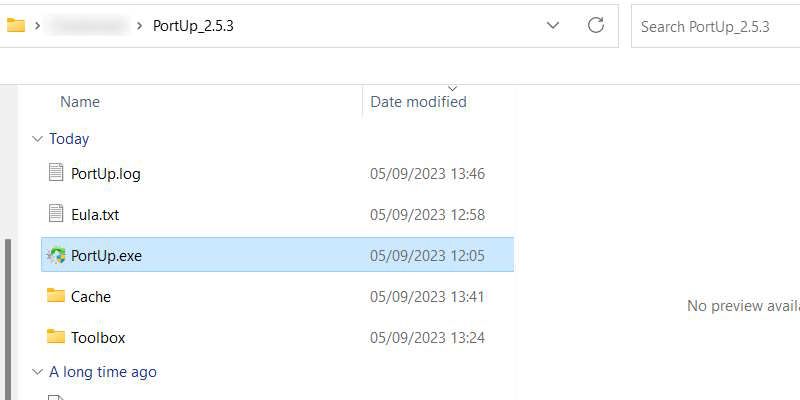
Након покретања Портабле Упдате, кликните на Старт да бисте преузели датотеке које треба да покрене. Овај процес не би требало да траје дуго, а када се заврши, апликација би требало да се потпуно отвори.
2. Скенирајте датотеке за ажурирање
Затим ћете морати да набавите Портабле Упдате да бисте тражили датотеке ажурирања које су вам потребне. Дакле, кликните на картицу Претрага на врху, а затим кликните на Старт у горњем десном углу.
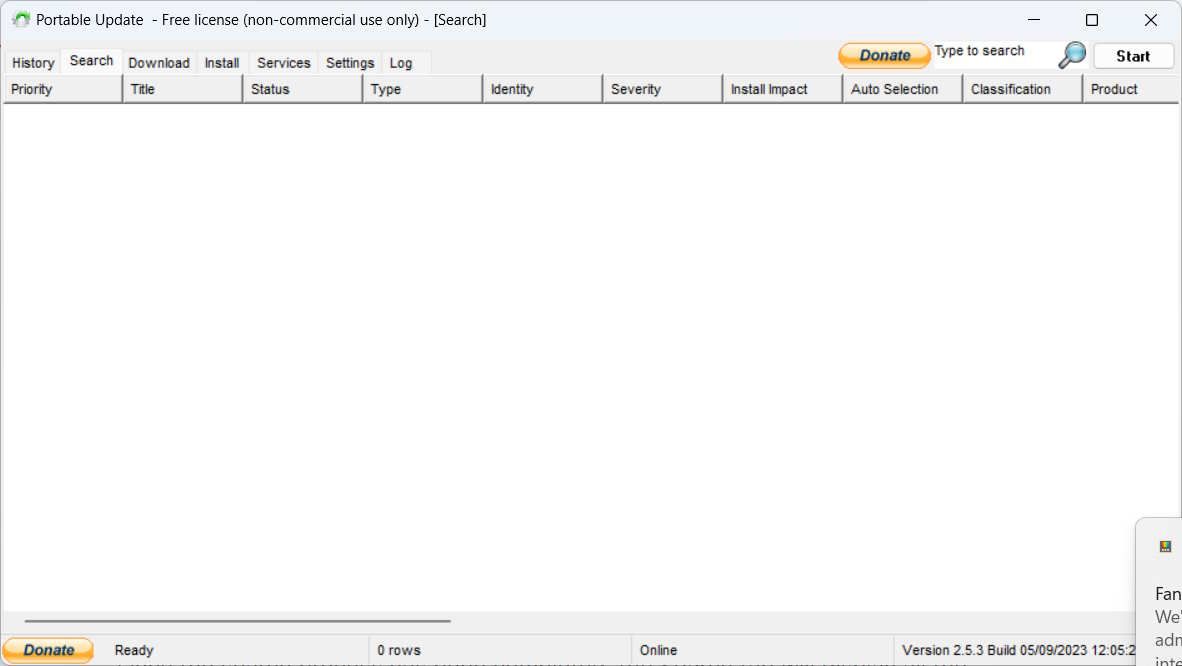
Када Портабле Упдате заврши претрагу, приказаће се доступна ажурирања за Виндовс која можете преузети.
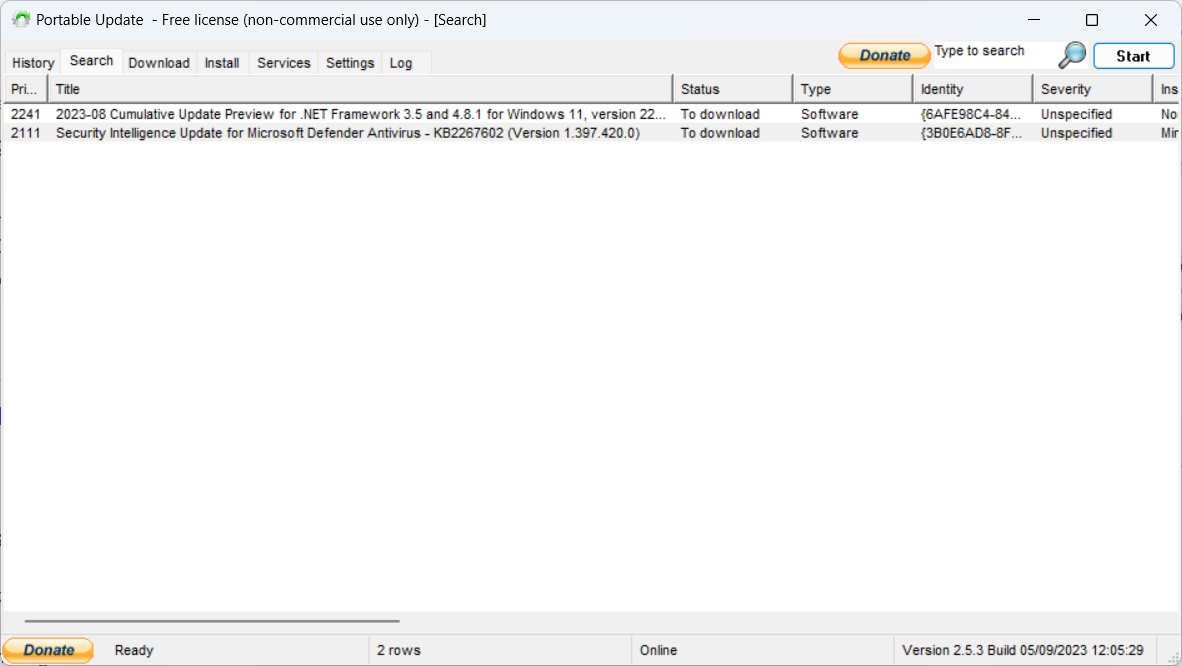
Сада, када знате шта је доступно, време је да преузмете датотеке за инсталацију ван мреже.
3. Преузмите Виндовс Упдате коју желите
Да бисте преузели датотеке, кликните на картицу Преузимања на врху да бисте видели датотеке за преузимање, заједно са другим детаљима, као што су њихова величина и озбиљност. Кликните на поље за потврду са десне стране ажурирања које желите да преузмете (можете да изаберете више од једног), а затим кликните на Старт у горњем десном углу екрана. Када бирате датотеке за преузимање, уверите се да њихова колона Статус каже Није инсталирано.
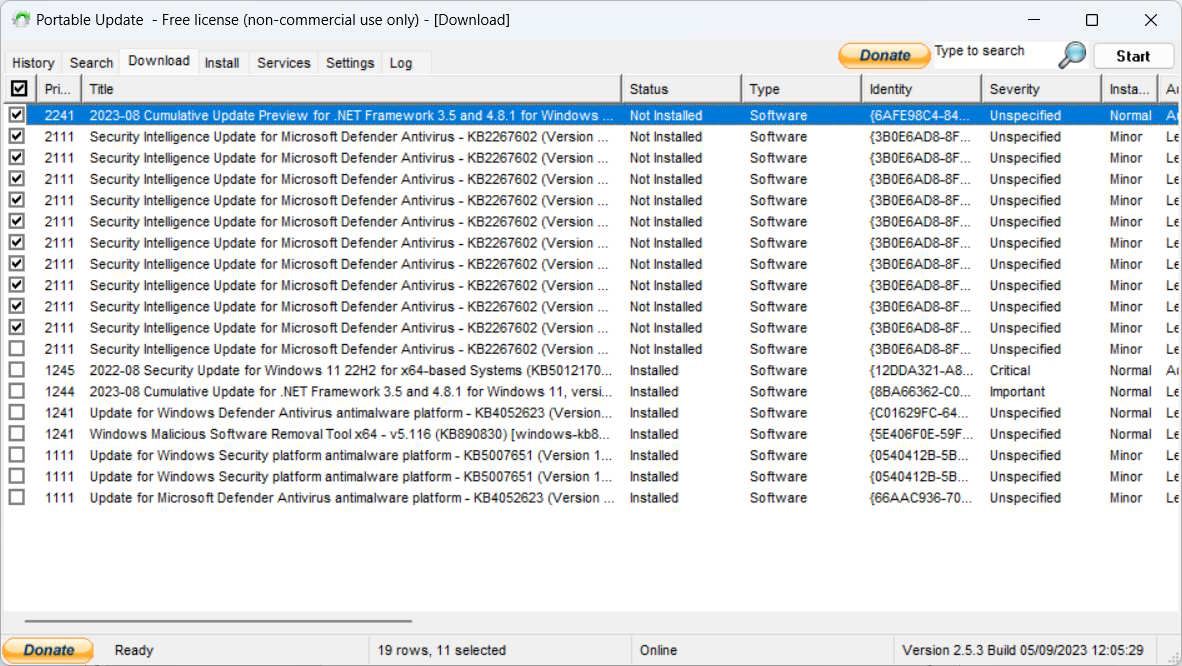
Када се преузимање заврши, нестаће са листе. Портабле Упдате ће поставити датотеке Виндовс Упдате у фасциклу Цацхе, где ће изгледати када покушате да их инсталирате на други рачунар.
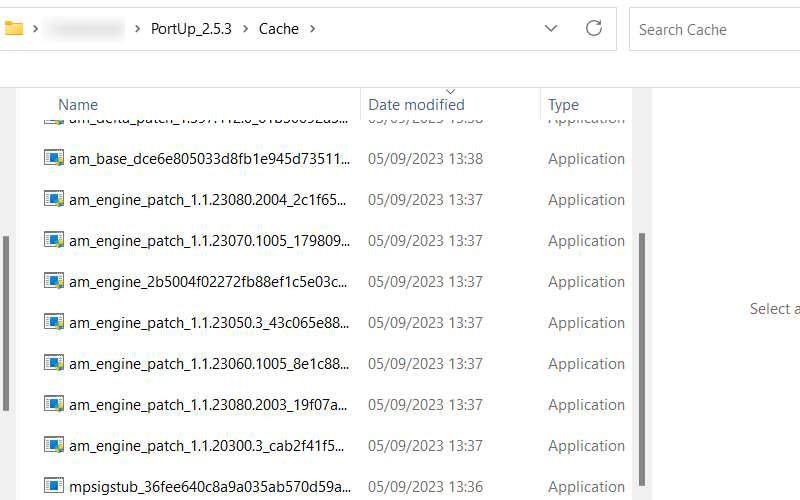
Сада сте спремни да преместите програм на рачунар ван мреже.
4. Инсталирајте Изабрана ажурирања за Виндовс
Искључите УСБ диск са Портабле Упдате-ом, прикључите га у офлајн рачунар и покрените га. Сада идите на картицу Инсталација, изаберите сва преузимања која желите да инсталирате, а затим кликните на Старт у горњем десном углу. Портабле Упдате ће затим инсталирати ажурирања.
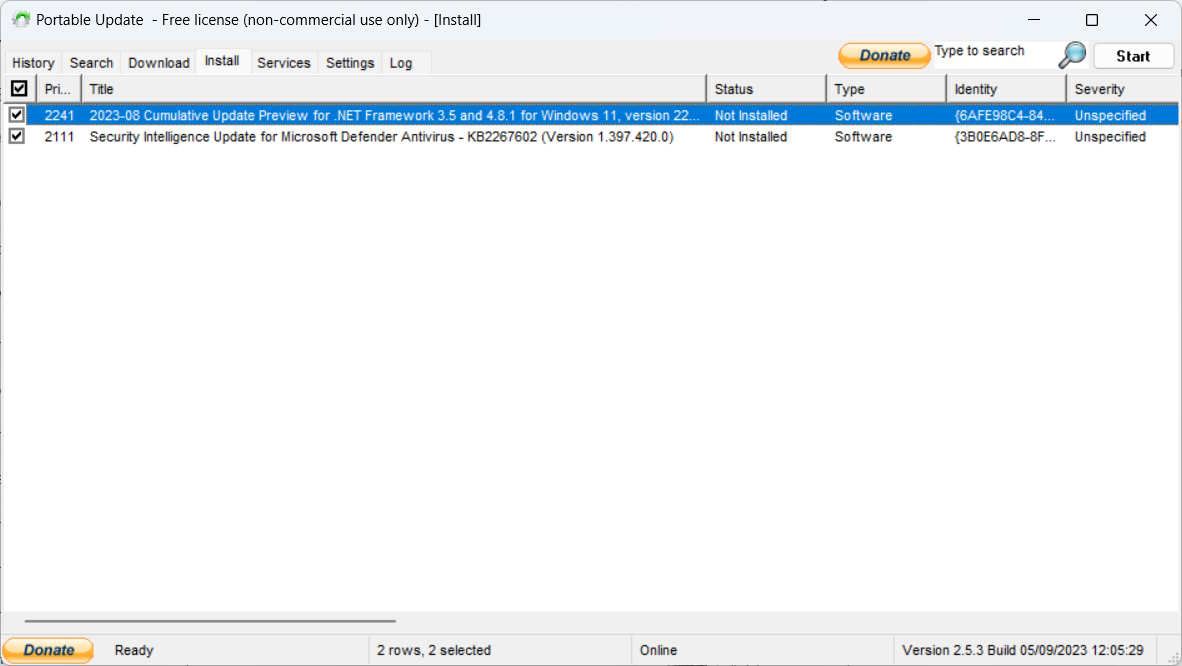
Након што Портабле Упдате учини своје, поново покрените Виндовс рачунар како бисте омогућили ОС-у да заврши инсталирање ажурирања на својој страни ствари (као што то иначе чини).
Инсталирајте Виндовс Упдатес на други начин
Можете лако да ажурирате офлајн рачунар помоћу преносивог ажурирања. Све док имате програм и све потребне датотеке Виндовс Упдате, процес би требао бити лак. Најбољи део је што на овај начин можете ажурирати било који други рачунар коме је потребно ажурирање, чак и ако има приступ интернету.